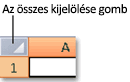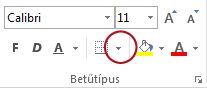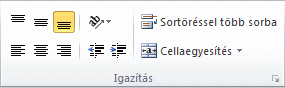Különböző formázási módok alkalmazásával javíthatja a munkalapok olvashatóságát. Szegélyeket és árnyékolást alkalmazhat például a munkalap celláinak definiálásához.
Hogyan?
|
|
Cellaszegélyek alkalmazása
Tipp: A Szegélyek gomb a legutóbb használt szegélystílust jeleníti meg. A stílus alkalmazásához kattintson a Szegélyek gombra (nem a nyílra). |
|
|
Szövegszín és igazítás módosítása
|
|
|
Cellaárnyékolás alkalmazása
|
Következő lépések
A munkalapok formázásával kapcsolatos további információkért és részletes utasításokért tekintse meg az alábbi témaköröket:
További segítségre van szüksége?
Kérdéseivel mindig felkeresheti az Excel technikai közösség egyik szakértőjét, vagy segítséget kérhet a közösségekben.